Netzwerke mit D9 oder Arena
Das Diamon 9 und das Arena verfügen anders als die anderen Titan-Pulte über einen integrierten Netzwerkswitch und einen optischen Netzwerkschluss (optional: zwei). Dieser Abschnitt gilt nur für Diamond 9 und Arena-Pulte!
Optische Anschlüsse
Der optische Netzwerkanschluss ist ein Neutrik opticalCon mit Multimode Glasfaser. Das Arena ist mit einem einzelnen opticalCon DUO ausgestattet, auf Nachfrage kann ein zweiter Anschluss eingebaut werden. Das Diamond 9 kommt mit einem opticalCon QUAD, bei dem normalerweise ein Fasernpaar belegt ist. Mit der Zusatzoption 10GbE wird das zweite Paar Fasern belegt.
Bühnenseitig empfiehlt sich ein Avolites TitanNet Switch (TNS), welcher wiederum RJ45, also gewohnter Netzwerkanschlüsse, bereitstellt. Sollen andere Glasfaserkonverter verwendet werden, halten Sie bitte mit Avolites Rücksprache.
RJ45-Netzwerk-Anschlüsse
Beim Diamond 9 ist ein 1Gb Luminex Netzwerkswitch integriert, das Arena verfügt über einen integrierten 1Gb TitanNet Switch (TNS). Dieser ist jeweils direkt mit Netzwerkanschluss 1 des Motherboards verbunden. Der Switch stellt vier Ethernet-Ports auf der Rückseite des Pultes bereit.
Netzwerkanschluss 2 des Motherboards ist auf einer separaten etherCON-Buchse auf der Pultrückseite herausgeführt (Secondary Ethernet). Es empfiehlt sich, immer über die Switch-Ports zu arbeiten, und den zweiten Port nur zu verwenden, wenn man parallel in verschiedenen Netzwerken arbeitet, etwa eins für die Show, ein anderes zur Datensicherung oder Dokumentation.
Das Diamond 9 kann optional für die Verwendung von 10GbE ausgestattet werden.
Netzwerkswitch und dessen Controller haben zwei aufeinander folgende
IP-Adressen: Wird der Controller auf eine Adresse gesetzt (z.B.
10.19.0.50), so erhält der Switch die folgende Adresse (im Beispiel
10.19.0.51).
Ändern der IP-Adresse des Netzwerk-Switchs
Die IP-Adressen des Netzwerkswitchs und Controllers müssen normalerweise
nicht geändert werden, es sei denn, es besteht ein Konflikt mit anderen
Geräten im Netzwerk. Der Vorgabewert ist 10.19.aa.bb, wobei sich aa.bb
aus der Seriennummer des Pultes ergibt (so ist z.B. 10.19.01.124 aus der
Seriennummer 379 abgeleitet: 01 steht für 255, und 255+124 = 379).
Um die IP-Adresse des Switchs zu ändern:
Öffnen Sie im Tools-Menü, Control Panel, die USB-Expert-Console.
Wählen Sie das TitanNet Switch (TNS) Panel.
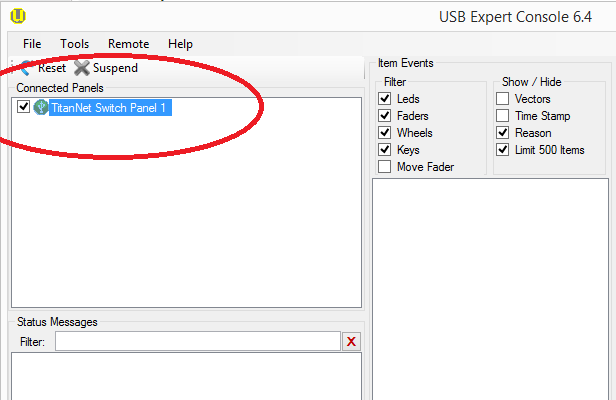
Im angezeigten IP Address Dialog geben Sie die neue IP-Adresse ein.
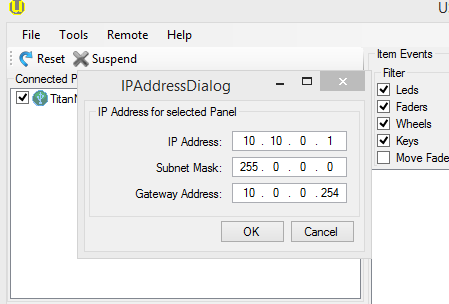
Stromversorgung und USV
Der Netzwerkswitch ist mit der gleichen unterbrechungsfreien Stromversorgung verbunden wie das Pult selbst. Fällt also die Netzspannung aus, wird der Switch weiter versorgt.
Wird das Pult heruntergefahren, so erhält der Switch für etwa 5 Minuten weiter Versorgungsspannung, um etwa auch während eines Neustarts des Pultes keine Unterbrechung hervorzurufen (z.B. wenn ein Backup-Pult vorhanden ist).